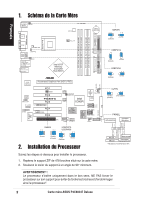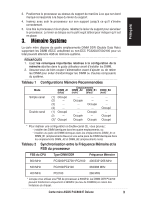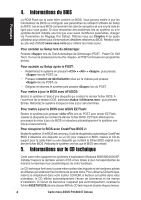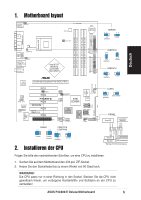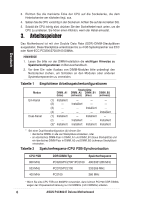Asus P4C800-E Deluxe Motherboard DIY Troubleshooting Guide - Page 7
BIOS-Informationen, Informationen über die Software Support CD
 |
View all Asus P4C800-E Deluxe manuals
Add to My Manuals
Save this manual to your list of manuals |
Page 7 highlights
4. BIOS-Informationen Deutsch Das BIOS ist in einem Flash-ROM auf dem Motherboard gespeichert. Sie können mit Hilfe des BIOS-Setupprogramms die BIOS-Informationen aktualisieren oder die Parameter konfigurieren. Auf den BIOS-Seiten finden Sie Navigationstasten und eine kurze Online-Hilfe. Laden Sie bitte die Standardwerte (Setup-Defaults), wenn Systemprobleme auftreten oder das System unstabil geworden ist, nachdem die Einstellungen geändert wurden. Sehen Sie im Kapitel 4 des Benutzerhandbuchs für ausführende BIOS-Informationen nach. Besuchen Sie die ASUS-Website (www.asuscom.de/bios) für die jeweils aktuellste BIOS-Version. Aufrufen des Setupprogramms beim Starten: Drücken Sie die Taste während des Einschaltselbsttests (POST); ansonsten setzt der POST seine Testroutinen fort. Aufrufen des Setupprogramms nach dem POST: • Starten Sie das System erneut, indem Sie + + drücken. Drücken Sie anschließend während des POST. • Oder drücken Sie die Reset-Taste am Computergehäuse. Drücken Sie anschließend während des POST. • Oder schalten Sie das System aus und dann wieder ein. Drücken Sie anschließend während des POST. Aktualisieren des BIOS mit AFUDOS: Booten Sie das System von einer Diskette, die die neueste BIOS-Datei enthält. Tippen Sie in die DOS-Eingabeaufforderung afudos /i ein und drücken anschließend die Eingabetaste. Starten Sie das System neu, nachdem die Aktualisierung vervollständigt wurde. Aktualisieren des BIOS mit ASUS EZ Flash: Booten Sie das System neu und drücken - während des POST, um EZ Flash zu starten. Legen Sie die Diskette, die die neueste BIOS-Datei enthält, ein. EZ Flash führt den BIOS-Aktualisierungsprozess aus und startet das System automatisch nach dem Vervollständigen des Prozesses neu. Wiederherstellen des BIOS mit CrashFree BIOS 2: Booten Sie das System. Wenn das BIOS beschädigt ist, sucht das CrashFree BIOS 2 Auto-Wiederherstellungsdienstprogramm eine Diskette oder CD, mit der das BIOS wiederhergestellt werden kann. Legen Sie die Motherboard Support-CD oder eine Diskette, die die originale oder neueste BIOS-Datei enthält, ein. Starten Sie das System neu, nachdem das BIOS wiederhergestellt wurde. 5. Informationen über die Software Support CD Das Motherboard unterstützt die Windows 98SE/ME/2000/XP-Betriebssysteme. Verwenden Sie bitte immer die jeweils letzte Version des Betriebssystems und führen ggf. die notwendigen Aktualisierungen durch, um die maximale Leistung Ihrer Hardware zu erhalten. Die dem Motherboard beigefügte Support CD beinhaltet nützliche Software und einige Utility-Treiber, die die Funktionen des Motherboards verstärken. Legen Sie einfach die CD in Ihr CD-ROM-Laufwerk ein. Ein Begrüßungsbild, sowie ein Installationsmenü, erscheinen automatisch, wenn die Autorun-Funktion in Ihrem System aktiviert ist. Falls das Begrüßungsfenster nicht automatisch erscheint, klicken Sie bitte doppelt auf die Datei ASSETUP.EXE in dem BIN-Ordner auf der Support CD, um das Installationsmenü aufzurufen. ASUS P4C800-E Deluxe-Motherboard 7